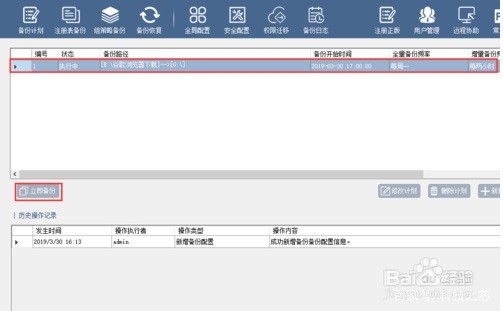怎么对电脑文件进行备份 增量备份电脑文件方法
1、在电脑桌面依次点击开始—管理工具—windows backup server。
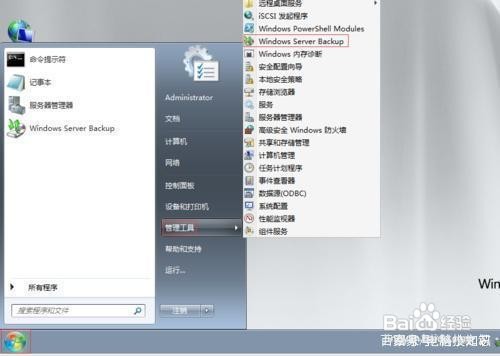
2、在windows server backup窗口右侧找到并点击备份计划。
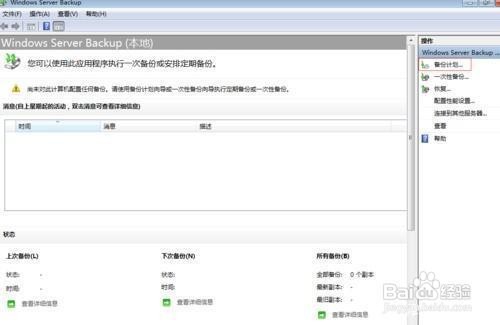
3、在弹出的窗口中点击下一步,勾选自定义备份,再次点击下一步。
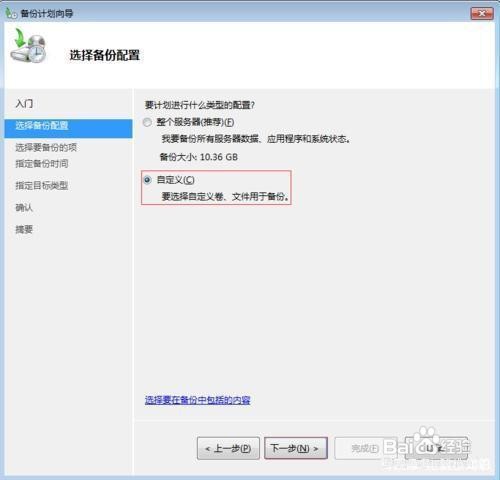
4、点击添加项,在弹出的窗口中依次勾选需要备份的文件或者文件夹,然后点击确定,最后点击下一步。

5、在这个界面选择具体的备份的频率,如每天一次,那么就选中每日一次选项,然后选择每天具体什么时间备份,最后点击下一步。备份文件保存的位置有三种选项,小编这里既没有专用备份的硬盘,也没有网络共享文件夹,因此就选择备份到卷,点击下一步。
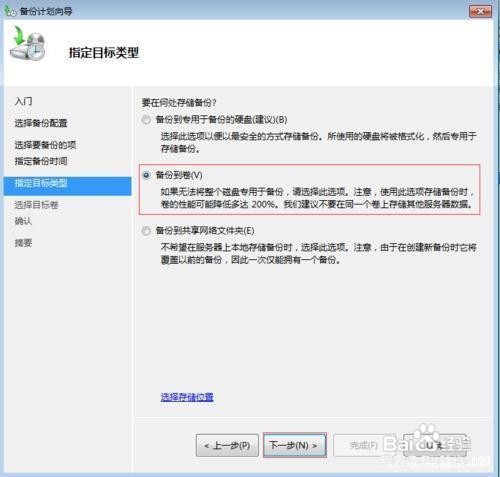
6、点击添加,把备份文件保存的磁盘选中,点击确定,然后点击下一步,最后点击完成,该备份计划设置完成。
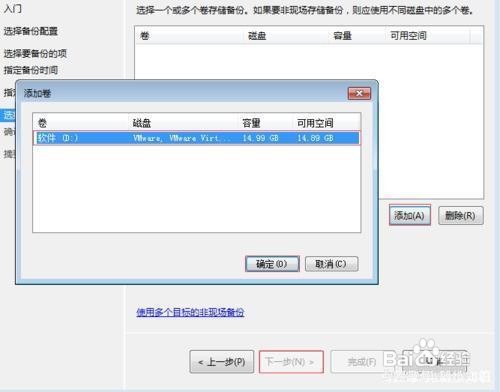
7、增量备份是在全量备份的基础上进行的,自动备份比前次增加或修改的文件,由于其备份速度快且占用资源少,现在很多人都会选择使用增量备份进行日常实时备份,那么win10增量备份怎么设置呢?其实win10系统自带的备份只有全量备份功能并无法进行增量备份,如果想要做增量备份必须借助增量备份软件,百度下载大势至电脑文件备份系统,下载完成后解压,双击安装文件进行安装,待安装完成后返回电脑桌面找到该系统的快捷方式,双击打开,在弹出的窗口中根据提示输入初始帐号和密码,点击确定登陆。

8、在主界面中间部位找到并点击新增计划,在弹出的窗口中找到源备份路径,点击其后的浏览,在弹出的窗口中选中要备份的文件,然后点击确定。

9、在源备份路径后方找到备份目标路径,点击浏览,在弹出的窗口中选中备份文件保存的位置,点击确定,最后点击添加。同样的操作方式,如果还有其他要备份的文件按照上述方法操作即可。
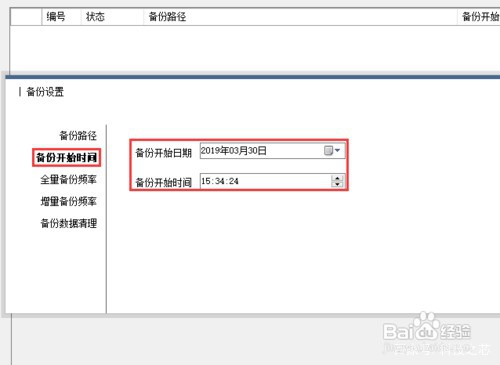
10、在左侧选项中点击备份开始时间,然后在右侧点击下拉菜单,选择设置具体的日期和时间。
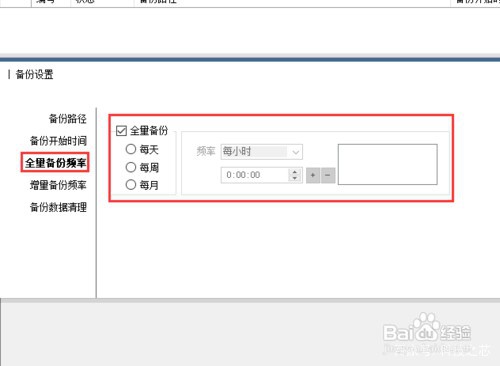
11、在左侧选项中点击全量备份频率,这里注意增量备份设置的前提是先进行全量备份,要不然无法对比,在右侧勾选全量备份,然后根据具体的需要设置全量备份的频率。
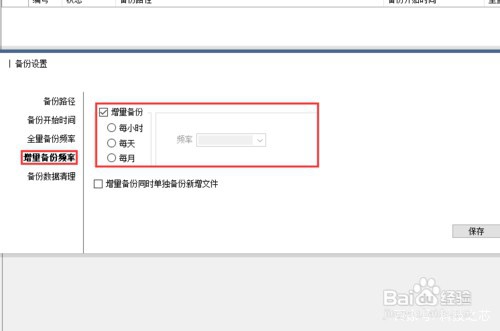
12、在左侧选项中点击增量备份频率,这里是具体设置增量备份的地方,在右侧勾选增量备份,然后设置具体的增量备份的频率,这里增量备份的频率可以设置的稍微高一些。
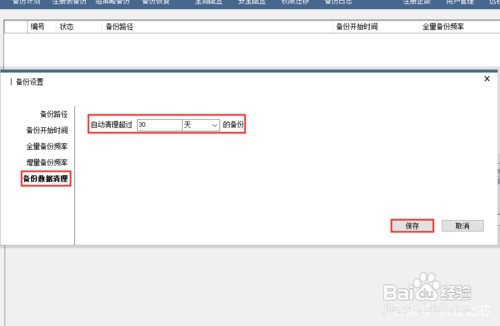
13、在左侧选项中点击备份数据清理,然后在右侧设置具体磁盘备份清理的周期,这里需要根据每次全量备份的大小以及磁盘的容积来设定,设置完成后,点击保存即可。在主界面中选中刚刚设置好的计划,然后在左下角找到并点击立即备份,待备份完成即可,这次备份是全量备份,为后期增量备份做基础。